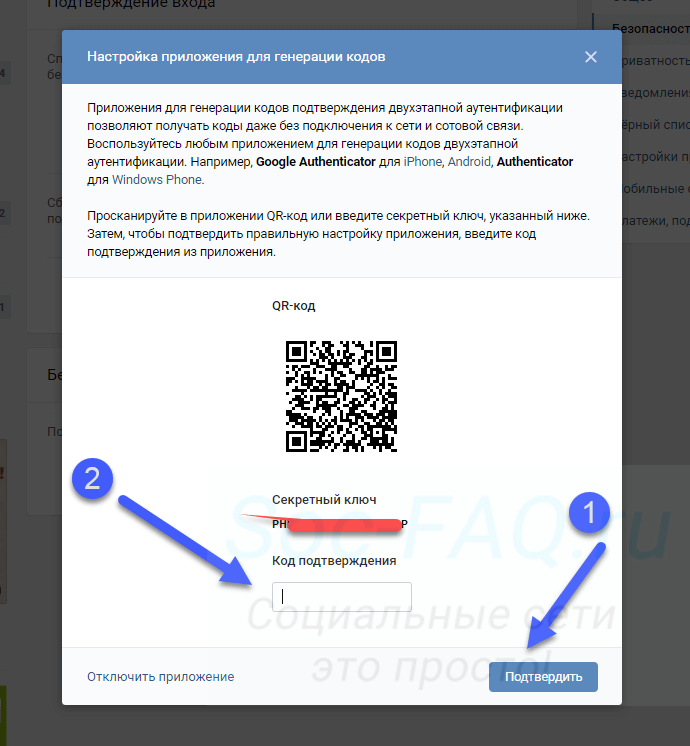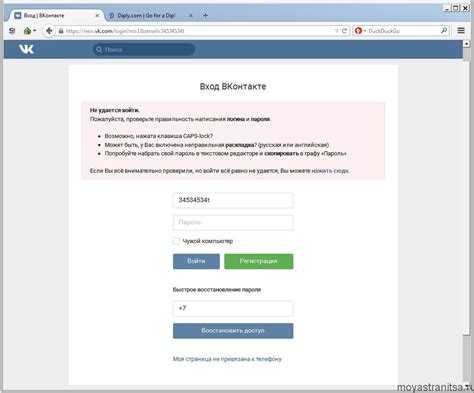Двухфакторная аутентификация (2FA): что это, когда нужна
Виктория Зорина
заботится о безопасности
Профиль автора
Двухфакторная аутентификация — это второй уровень защиты вашего аккаунта.
Она защитит личные данные, если у вас украли телефон или подобрали пароль к профилю в социальных сетях. Например, у меня не раз пытались взломать аккаунт во «Вконтакте», и только благодаря смс с кодами подтверждения я могла это отследить.
Расскажу о том, что такое двухфакторная аутентификация, как ее настроить и в каких случаях она пригодится.
Что такое двухфакторная аутентификация
Двухфакторная аутентификация, подтверждение входа, двухэтапная верификация, двухшаговая проверка, 2FA — все эти термины обозначают одно и то же. Это дополнительная защита аккаунта помимо пароля от него — в операционной системе, мессенджере, браузере, социальной сети или игре.
Это может быть, например, код из смс или одноразовый пароль, который запрашивается в дополнение к обычному паролю или вместо него. Как в банковском приложении: не подтвердил операцию паролем — не перевел деньги.
Как в банковском приложении: не подтвердил операцию паролем — не перевел деньги.
Такая защита нужна, чтобы никто не мог воспользоваться вашими аккаунтами вместо вас, даже если получится украсть устройство или подобрать пароль. Нужны ли вашим данным дополнительные меры защиты — решать вам. Но включить и отключить 2FA, как правило, несложно, а безопасность с ней усиливается в разы.
Обычно двухфакторная аутентификация используется для первого входа с нового устройства, а еще — при любом входе в свой аккаунт. Например, после того как вы из него вышли или поменяли пароль.
2FA не отменяет необходимости придумывать или генерировать сложные пароли, которые нельзя подсмотреть или подобрать. Кроме того, во многих сервисах можно добавить компьютер и смартфон в список надежных — или доверенных — устройств, чтобы у вас не просили подтверждение при входе.
/qwerty/
Как правильно: надежный пароль
Как работает двухфакторная аутентификация
Есть два основных вида аутентификации — сервисы могут предлагать разные варианты.
Аутентификация внутри самого сервиса. Например, приложение может прислать код в смс или электронном письме, а затем попросить ввести его в специальном окне.
Аутентификация через специальное приложение. Такие приложения работают в связке сразу со многими сервисами. Например, вы можете установить «Яндекс-ключ», чтобы заходить не только в сервисы Яндекса, но и во «Вконтакте», Google и не только. Приложение генерирует одноразовые ключи для входа, также с его помощью можно считать QR-код.
Если вы ввели правильный код или пароль, все будет работать. Если нет — придется пробовать заново. Если вы забудете данные для входа, доступ придется восстанавливать через техническую поддержку.
/personal-data-loss/
«Поменяла ники, удалила страницы»: 9 историй о том, как можно потерять персональные данные
Пример QR-кода, который нужно считать камерой через приложение — генератор ключейМожно ли обойти двухфакторную аутентификацию
Зависит от обстоятельств.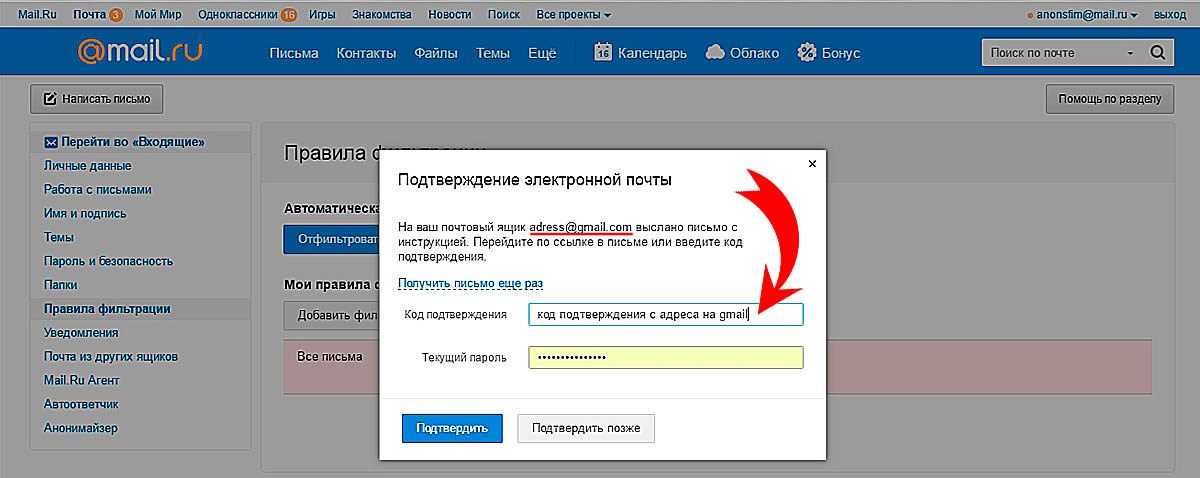 Например, если у вас украли телефон, двухфакторная аутентификация через смс вам почти ничем не поможет — злоумышленник получил к ним доступ. А вот если включить аутентификацию по одноразовым паролям из почты, без пин-кода вор не сможет их сгенерировать. Но только если вы не зашли в почту с телефона, что маловероятно.
Например, если у вас украли телефон, двухфакторная аутентификация через смс вам почти ничем не поможет — злоумышленник получил к ним доступ. А вот если включить аутентификацию по одноразовым паролям из почты, без пин-кода вор не сможет их сгенерировать. Но только если вы не зашли в почту с телефона, что маловероятно.
Если же доступа к телефону нет, вор сможет обойти 2FA только при условии, что у него есть доступ к почте, на которую приходит подтверждение от двухфакторной аутентификации.
/guide/find-my-phone/
Как найти потерянный телефон и обезопасить себя от пропажи
В общем, двухфакторная аутентификация полную безопасность не дает, но аккаунт все равно защищает.
Как включить двухфакторную аутентификацию
Дополнительная защита может работать по-разному: или при входе в аккаунт на новом устройстве, или при любой попытке входа в целом — неважно откуда.
Обычно в сервисах все подробности об активации 2FA можно найти в разделе «Помощь». Но детали понятны не всегда, поэтому далее я для каждого случая укажу, в каких ситуациях включится 2FA и как ее отключить.
Но детали понятны не всегда, поэтому далее я для каждого случая укажу, в каких ситуациях включится 2FA и как ее отключить.
Google. В Google этот параметр находится в разделе «Управление аккаунтом Google» → «Безопасность» → «Двухэтапная аутентификация». Там можно выбрать один из вариантов подтверждения входа на новом устройстве:
- Уведомления от Google придут на все телефоны, на которых вы вошли в аккаунт. Чтобы подтвердить, что это именно вы, нужно нажать на уведомление.
- Голосовое сообщение или смс на подтвержденный номер телефона. Нужно будет ввести полученный код на странице входа на новом устройстве.
- Вход с помощью одноразового резервного кода — их можно получить на странице двухэтапной аутентификации.
- Вход через приложение для генерации ключей — например, описанные выше Authenticator и «Яндекс-ключ».
- Вход с помощью одноразового электронного ключа — токена, его можно получить, следуя подсказкам на той же странице.

/cyber-security-2/
«В современном мире слежка повсеместна»: 8 советов по защите личных данных
Отключается 2FA просто: нажмите кнопку «Отключить» вверху страницы. Google спросит, точно ли вы хотите это сделать. Еще раз нажмите «Отключить».
Apple ID, iPhone, Mac. На устройствах Apple с двухфакторной аутентификацией одноразовый код будет запрашиваться при первом входе с нового устройства, после удаления данных с устройства или выхода из учетной записи.
Если Apple ID создан в iOS 10.3 или macOS 10.12.4 и более новых версиях, двухфакторная аутентификация на нем уже работает и больше ничего делать не нужно.
Чтобы настроить 2FA на iPhone, iPad или iPod touch, если она выключена, сделайте так:
- Зайдите в раздел «Настройки» → Имя профиля → «Пароли и безопасность».
- Нажмите «Включить» под строкой «Двухфакторная аутентификация».
- Нажмите «Продолжить».
- Напишите номер телефона, на который будут приходить смс или автоматические телефонные вызовы.

- Нажмите «Далее».
- Введите полученный на телефон код.
Сообщество 18.08.22
Как завещать аккаунты в соцсетях и цифровые покупки?
На компьютере Mac двухэтапная аутентификация включается подобным образом, только нужно зайти в меню Apple → «Системные настройки» → Apple ID.
Microsoft. Для включения двухэтапной аутентификации в Windows 8, 10 и 11:
- Перейдите на страницу «Безопасность». Для входа вас попросят ввести логин и пароль в Microsoft.
- Найдите внизу кнопку «Двухшаговая проверка» и нажмите ее.
- Выберите один из вариантов подтверждения личности. На выбор: приложение Microsoft Authenticator или аналогичное, код из письма на запасной адрес электронной почты или из смс.
Например, если выбрать письмо на почту, туда придет проверочный код. Когда вы его введете, Microsoft предложит сохранить одноразовый резервный код для экстренного доступа к аккаунту.
/data-leaks-stat/
Как часто персональные данные россиян утекают в открытый доступ
Чтобы отключить двухэтапную аутентификацию в Windows, еще раз нажмите кнопку «Двухшаговая проверка».
На странице «Безопасность» можно включить и отключить 2FA| Тут же можно выбрать способ запасной защиты | После выбора адреса электронной почты на него придет письмо с кодом |
Яндекс. Этот сервис предлагает только один способ двухфакторной аутентификации — с помощью одноразовых паролей через приложение «Яндекс-ключ». Пожалуй, это самый долгий вариант включения 2FA, зато приложением можно будет пользоваться и в других случаях, когда нужно подтвердить владение аккаунтом:
- Перейдите на страницу настроек и нажмите «Включить» рядом с надписью «Двухфакторная аутентификация».
 Альтернативный вариант — перейдите на вкладку «Безопасность» и выберите способ входа «Яндекс-ключ».
Альтернативный вариант — перейдите на вкладку «Безопасность» и выберите способ входа «Яндекс-ключ». - Получите код на привязанный номер телефона и введите его на новой странице.
- Придумайте пин-код длиной от 4 до 20 цифр и запомните его.
- На новой странице появится QR-код и ссылки для скачивания «Яндекс-ключа».
- Установите приложение «Яндекс-ключ».
- Отсканируйте в приложении QR-код с открытой страницы настроек — так вы добавите в приложение свой аккаунт в Яндексе.
- Введите пин-код из шага 3 в приложении и получите уникальный ключ, он же одноразовый пароль, который действует 30 секунд.
- Вернитесь в настройки Яндекса, нажмите «Следующий шаг» и введите этот пароль. Если этого не сделать, двухфакторная аутентификация не включится.
Теперь при любом входе в сервисы Яндекса вам придется вводить новый одноразовый пароль или сканировать QR-код через приложение «Яндекс-ключ».
Чтобы отключить двухфакторную аутентификацию, вновь зайдите на вкладку «Безопасность», поменяйте способ входа на «Пароль», подтвердите свое намерение кодом из смс и придумайте новый пароль для аккаунта в Яндексе.
/list/internet-moshenniki-i-gde-oni-obitayut/
5 способов потерять деньги в интернете
Так выглядит страница, где нужно придумать пин-код для использования «Яндекс-ключа» Так будет выглядеть экран входа с компьютера в защищенный аккаунт в Яндексе Экран ввода пин-кода вы будете видеть каждый раз, открывая приложение «Яндекс-ключ» с настроенной защитой входа в сервисы Яндекса«Вконтакте». Чтобы включить 2FA во «Вконтакте», зайдите в настройки в профиле и выберите вверху пункт «Аккаунт VK ID» или «Управление VK ID». В разделе «Безопасность и вход» выберите «Подтверждение входа».
Есть два варианта:
- Подтверждение через смс. Для подключения этого способа введите последние четыре цифры номера входящего звонка или код из смс. В будущем при входе с нового устройства или браузера вам будут приходить коды в смс.
- Подтверждение резервным кодом из приложения для генерации кодов. В процессе настройки вас попросят установить такое приложение, сгенерировать там набор одноразовых кодов и передать их сервису.
 Этот способ более трудоемкий, чем первый, и особого практического смысла в нем нет: когда вы включаете подтверждение через смс, система присылает вам десять одноразовых кодов на всякий случай. Можно не тратить лишнее время и не ставить приложение для генерации кодов, если оно вам не нужно.
Этот способ более трудоемкий, чем первый, и особого практического смысла в нем нет: когда вы включаете подтверждение через смс, система присылает вам десять одноразовых кодов на всякий случай. Можно не тратить лишнее время и не ставить приложение для генерации кодов, если оно вам не нужно.
Ну и что? 27.09.22
Из App Store пропали приложения VK. Ищем альтернативы для «Вконтакте» и Mail.ru
Для отключения любого из способов вам нужно принять звонок или код в смс.
«Вконтакте» предлагает два популярных варианта подтверждения личности, страницы настроек выглядят лаконичноTelegram. В Telegram двухфакторная аутентификация работает как бы наоборот. Стандартный метод авторизации — через код в смс, но также можно настроить дополнительную защиту в виде постоянного пароля.
Установить 2FA в приложении или веб-версии несложно: «Настройки» → «Конфиденциальность» → «Двухэтапная аутентификация». Там нужно будет задать пароль, причем Telegram не предъявляет никаких требований к его виду и сложности. После двукратного ввода пароля вас попросят ввести адрес электронной почты. На него придет код, которым нужно подтвердить установку двухэтапной аутентификации.
После двукратного ввода пароля вас попросят ввести адрес электронной почты. На него придет код, которым нужно подтвердить установку двухэтапной аутентификации.
/mustreader-2/
У меня угнали телеграм-канал и взломали почту
Чтобы удалить пароль, войдите в настройки и выберите «Отключить пароль». Подтверждать это действие вводом пароля не нужно.
| В настройках сразу видно, включена ли дополнительная защита аккаунта | Пароль может быть любым, но его нужно запомнить. Вы можете добавить адрес электронной почты для его восстановления. Если пароль забыт, а адрес электронной почты не привязан, подключить аккаунт на новых устройствах — или зайти снова на старых — будет невозможно | Если захотите отключить 2FA, Telegram попросит подтверждение |
WhatsApp. В этом мессенджере зайдите в раздел «Настройки» → «Аккаунт» → «Двухшаговая проверка». Если включить эту функцию, то при подтверждении номера в WhatsApp придется вводить пин-код из шести любых цифр.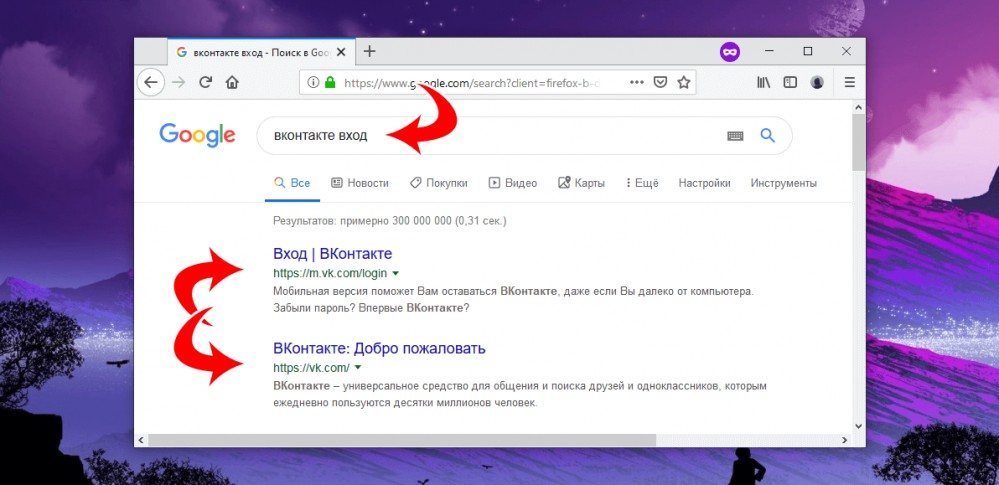 Чтобы вы его не забыли, на следующем шаге предложат ввести адрес электронной почты для напоминания.
Чтобы вы его не забыли, на следующем шаге предложат ввести адрес электронной почты для напоминания.
Кроме того, приложение иногда будет просить вас ввести пин-код просто так, чтобы не забывать.
Отключить 2FA в WhatsApp можно там же в настройках, при этом вводить пин-код или еще как-то подтверждать свои намерения не нужно.
Двухшаговая проверка в WhatsApp включается и отключается довольно простоPlayStation. Двухэтапная аутентификация на Sony PlayStation пригодится для повторного входа в аккаунт Sony Entertainment, после смены пароля или адреса электронной почты.
Она работает только на консолях PlayStation 4 и PlayStation 5, а также при входе в PlayStation Network из браузера.
Для настройки двухшаговой проверки в PS5 перейдите в раздел «Настройки» → «Пользователи и учетные записи» → «Безопасность» → «Двухэтапная аутентификация». Затем нажмите «Активировать» и выберите один из двух способов подтверждения:
- Пароль из смс.

- Одноразовые коды из приложения-генератора ключей вроде «Яндекс-ключа» или Microsoft Authenticator. Вместо ввода ключа можно отсканировать QR-код в приложении.
В PS4 дополнительная защита настраивается так же, только путь немного отличается: «Настройки» → «Управление учетной записью» → «Данные учетной записи» → «Безопасность» → «Двухэтапная аутентификация».
В браузере перейдите на страницу двухэтапной аутентификации и нажмите «Включить». После ввода логина и пароля нажмите «Изменить» на открывшейся странице в строке «Двухэтапная аутентификация».
Для отключения 2FA во всех случаях выберите статус «Деактивировать» на странице настроек безопасности.
На PS3 и PS Vita двухэтапную аутентификацию установить нельзя, но можно создать отдельный пароль устройства.
/guide/ps-vita-2022/
Стоит ли покупать PS Vita в 2023 году? Сдуваем пыль с консоли
Так выглядит страница настроек безопасности в аккаунте Sony EntertainmentXbox. Для этой консоли используется аккаунт Microsoft, о настройке дополнительной защиты которого я рассказала выше.
Для этой консоли используется аккаунт Microsoft, о настройке дополнительной защиты которого я рассказала выше.
Steam. В этом игровом сервисе двухфакторную аутентификацию назвали Steam Guard, она включается, когда вы входите в аккаунт с нового устройства или браузера. Чтобы ее настроить, нажмите на свой ник в правом верхнем углу, выберите пункт «Об аккаунте» → «Настройка Steam Guard».
Сообщество 03.06.22
Что делать, если украли аккаунт в Steam?
Защиту можно настроить одним из двух способов:
- Получать коды на телефон. Для этого установите приложение Steam Guard и следуйте инструкции. Нужно будет войти в приложение со своим логином и паролем Steam, подтвердить номер телефона кодом из смс, сохранить резервный код на крайний случай — и получать периодически обновляемые одноразовые коды для входа в Steam.
- Получать коды по электронной почте. При настройке нужно будет выйти из аккаунта и зайти вновь, используя одноразовый код из письма на электронную почту.

Отключить двухфакторную аутентификацию можно на той же странице «Настройка Steam Guard», но сервис не рекомендует так делать. Если не пользоваться дополнительной защитой, вам будут недоступны торговые операции с другими игроками по покупке, продаже и обмену игровым инвентарем.
/wtf/steam-fishing/
Как лишиться всех игр в аккаунте Steam из-за одной ссылки
В разделе «Защита аккаунта» можно узнать все подробности о 2FA В настройках Steam Guard несложно разобраться — все на одной странице Сервис предупреждает вас о том, что будет недоступно с выключенной защитойКакие есть приложения для двухфакторной аутентификации
Многие популярные сервисы поддерживают 2FA с помощью одноразовых паролей, созданных в приложениях — генераторах ключей. Расскажу о трех бесплатных приложениях, которые могут пригодиться.
Плюс таких кодов — их можно получить даже без интернета и пользоваться сервисами как обычно. Например, в аккаунт на рабочем компьютере можно попасть, когда не получается выйти в интернет с телефона. И тогда не нужно подтверждать вход другим способом: например, с другого устройства.
И тогда не нужно подтверждать вход другим способом: например, с другого устройства.
«Яндекс-ключ». С помощью него можно войти не только в аккаунт в Яндексе, но и во «Вконтакте», Google, Microsoft и других популярных сервисах.
/password-alert/
«Невозможно все запомнить»: 5 надежных способов хранить пароли
Вот как пользоваться приложением:
- Установите приложение «Яндекс-ключ» для Android или iOS.
- Выберите сервис, в который хотите заходить с двухфакторной авторизацией, например «Вконтакте».
- Перейдите в настройки 2FA в сервисе: во «Вконтакте» зайдите на страницу «Подтверждение входа» и нажмите «Приложение для генерации кодов».
- Отсканируйте в приложении «Яндекс-ключ» QR-код из настроек двухфакторной аутентификации нужного сервиса. Вместо этого можно ввести вручную секретный ключ, который покажет сервис.
- Введите одноразовый ключ, созданный приложением «Яндекс-ключ», на странице сервиса, и подтвердите ввод.

Чтобы не потерять настройки сервисов для входа через «Яндекс-ключ», можно создать их резервную копию на сайте Яндекса. Это бесплатно и безопасно: сервис утверждает, что информация хранится в зашифрованном виде.
Инструкция в приложении понятна. Есть ссылка на раздел помощи для тех, кому нужна дополнительная информацияGoogle Authenticator. Приложение работает аналогично «Яндекс-ключу» и поддерживает двухфакторную аутентификацию в разных сервисах. Вот как его настроить:
- Скачайте Google Authenticator для Android или iOS.
- Отсканируйте QR-код или введите секретный ключ из нужного сервиса.
Microsoft Authenticator. Для работы приложению обязательно нужен аккаунт Microsoft. Как и в двух предыдущих генераторах ключей, можно входить и в другие сервисы — например, Google или «Вконтакте»:
- Скачайте Microsoft Authenticator: Android, iOS.

- Введите логин и пароль от учетной записи Microsoft.
- Получите на электронную почту код безопасности и введите его.
- Выберите, включить ли автозаполнение — сохранять ли данные для входа в приложения. Это не обязательно.
Теперь в приложении появится ваша учетная запись, разрешение входить на этом устройстве без ввода пароля и одноразовый код, который действует 30 секунд. По умолчанию приложение будет заблокировано. Чтобы войти в него, нужно приложить палец или ввести пин-код — в зависимости от того, какие настройки безопасности включены на вашем смартфоне.
6 приемов, которые помогут легко запоминать пароли и пины
Настройки двухфакторной авторизации в других сервисах аналогичны «Яндекс-ключу»: нужно отсканировать QR-код или ввести секретный ключ, после чего приложение будет генерировать одноразовые пароли для входа.
Как восстановить доступ к аккаунту с двухфакторной аутентификацией
Если вы потеряли доступ к аккаунту с двойной защитой, многие сервисы потребуют подтвердить вашу личность.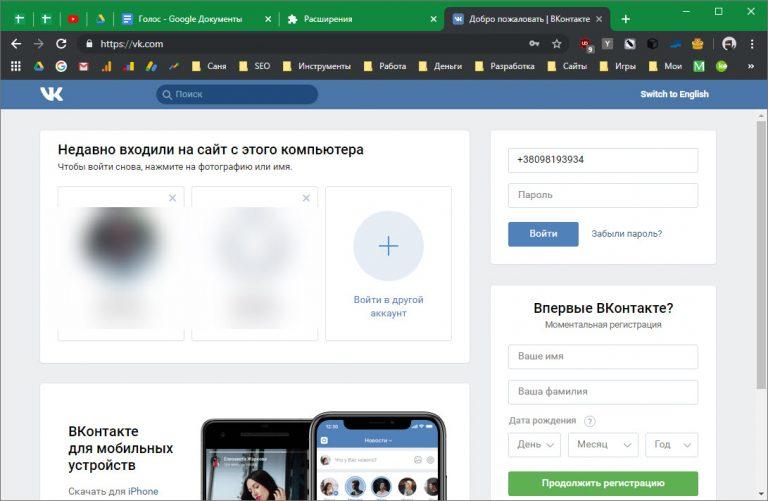 Например, показать ваш паспорт или ввести код, отправленный на запасной адрес электронной почты. Процедура восстановления может затянуться.
Например, показать ваш паспорт или ввести код, отправленный на запасной адрес электронной почты. Процедура восстановления может затянуться.
Если вы потеряли телефон и не можете сгенерировать одноразовый пароль или принять смс, в некоторых сервисах нужно просто отключить двухфакторную аутентификацию и входить только по паролю. Если же для подтверждения требуется код из смс, как в Яндексе или во «Вконтакте», то придется пообщаться с техподдержкой. Возможно, вас попросят восстановить сим-карту.
Сообщество 10.06.22
Как подготовиться к смене номера телефона и сохранить все аккаунты в интернете?
Запомнить
- Двухфакторная аутентификация — это дополнительная мера защиты при входе в свой аккаунт на новом устройстве или после выхода из профиля.
- Ее можно бесплатно и быстро настроить во всех популярных сервисах, выбрав один из способов подтверждения.
- Если не любите получать коды на телефон, можете пользоваться приложением, которое генерирует коды: такой вариант поддерживают многие сервисы.

- Отключить 2FA можно без подтверждений или с кодом в смс — это зависит от настроек конкретной соцсети, операционной системы или игровой платформы.
Аутентификация Вконтакте в приложении Ploymer
Плоймер
Вконтакте
+
Реализовать аутентификацию/вход в Вконтакте в приложении Ploymer с помощью LoginRadius
Запустить Аутентификацию Вконтакте на Ploymer с помощью LoginRadius Admin Console
Стандартный вход
Этот широко используемый метод входа требует уникального идентификатора и пароля. Сохраняйте адреса электронной почты в качестве уникальных идентификаторов, чтобы поддерживать связь.
Сохраняйте адреса электронной почты в качестве уникальных идентификаторов, чтобы поддерживать связь.
Узнать больше
Социальный вход
Получите высокую конверсию и доступ к ценным социальным данным. Позвольте клиентам войти в систему с помощью любого из 40+ социальных провайдеров, которые мы поддерживаем.
Узнать больше
Вход по телефону
Для большей гибкости и повышения процента возвратов разрешите клиентам использовать свой номер телефона в качестве уникального идентификатора при входе в систему.
Узнать больше
Вход без пароля
Отсутствие пароля означает меньше хлопот для клиентов, лучшую безопасность для учетных записей клиентов, более высокий срок хранения и более низкие затраты на обслуживание.
Узнать больше
Выбрать другую платформу
Непревзойденная производительность
Вам никогда не придется беспокоиться об инфраструктуре.
Вас также может заинтересовать
Платформы
Соединения
Аутентифицировать Атомик через Вконтакте
Аутентифицировать Android с помощью Вконтакте
Аутентифицировать Spring с Вконтакте
Аутентифицировать Go с Вконтакте
Разработчики стартапов в список Fortune 500 Trust LoginRadius
Open SignIn ‑ Social Login — легко используйте Facebook, Google и т.
 д. для входа/регистрации в…
д. для входа/регистрации в…От 1,49 доллара в месяц. 15-дневная бесплатная пробная версия.
Рейтинг (4,7)
Отзывы
85
Разработчик
Концепции Окас
Посмотреть демо-магазин ›
Галерея избранных изображений
Об этом приложении
Запущен
15 января 2014 г.
Языки
Английский
Интегрируется с
Facebook, Google, Twitter, Amazon, LinkedIn, Yahoo
Увеличьте количество регистраций, а также упростите вход с помощью входа через социальные сети (Facebook / Google / Twitter и т. д.)
Вход / регистрация клиентов с использованием различных сторонних служб аутентификации помогает увеличить количество регистраций клиентов и удержать клиентов. Приложение настраивается с конфигурацией по умолчанию при установке и легко настраивается при необходимости. Он поддерживает мультипроход для магазинов Shopify Plus. Поддерживаются различные поставщики услуг входа в систему, включая Facebook, Google, Twitter, Amazon, LinkedIn, Yahoo, VK, Windows Live, Foursquare, Tumblr, Sina Weibo и Vkontakte.
Приложение настраивается с конфигурацией по умолчанию при установке и легко настраивается при необходимости. Он поддерживает мультипроход для магазинов Shopify Plus. Поддерживаются различные поставщики услуг входа в систему, включая Facebook, Google, Twitter, Amazon, LinkedIn, Yahoo, VK, Windows Live, Foursquare, Tumblr, Sina Weibo и Vkontakte.
Вход/регистрация клиентов с использованием различных сторонних служб проверки подлинности помогает увеличить количество регистраций и удержать клиентов. Приложение настраивается с конфигурацией по умолчанию при установке и легко настраивается при необходимости. Он поддерживает мультипроход для магазинов Shopify Plus. Поддерживаются различные поставщики услуг входа в систему, включая Facebook, Google, Twitter, Amazon, LinkedIn, Yahoo, VK, Windows Live, Foursquare, Tumblr, Sina Weibo и Vkontakte. еще
Цены
15-дневная бесплатная пробная версияБазовый план
$1,49/месяц
- Неограниченное количество пользователей
- Неограниченное количество логинов
- Тексты перевода
- Отзывчивый дизайн
- Полный контроль настройки
- Пользовательские отчеты
Профессиональный план
$5,45/месяц
- Неограниченное количество пользователей/логинов
- Отзывчивый дизайн
- Полная настройка
- Пользовательские отчеты
- Всплывающее окно входа
- Собственный брендинг
- Многопроходная поддержка
Базовый план
$1,49/месяц
- Неограниченное количество пользователей
- Неограниченное количество логинов
- Тексты перевода
- Отзывчивый дизайн
- Полный контроль настройки
- Пользовательские отчеты
Профессиональный план
$5,45/месяц
- Неограниченное количество пользователей/логинов
- Отзывчивый дизайн
- Полная настройка
- Пользовательские отчеты
- Всплывающее окно входа
- Собственный брендинг
- Многопроходная поддержка
Все платежи выставляются в долларах США. Регулярные платежи и платежи на основе использования выставляются каждые 30 дней.
Регулярные платежи и платежи на основе использования выставляются каждые 30 дней.
85 отзывов
Общий рейтинг
Количество на уровень рейтинга
- 89% оценок — 5 звезд
76
- 1% оценок — 4 звезды
1
- 1% оценок — 3 звезды
1
- 1% оценок — 2 звезды
1
- 7% оценок составляют 1 звезду
6
15 февраля 2023 г.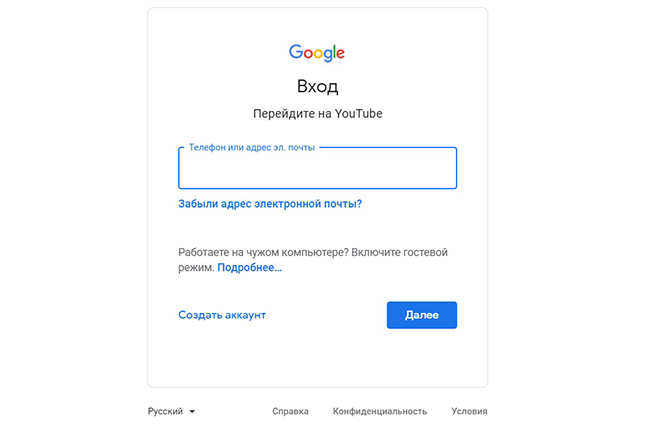
Это отличное приложение для подключения к вашему магазину. Настройка проста, а интеграция с социальными сетями очень проста. Для некоторых расширенных расширенных настроек поддержка была очень полезной и быстрой.
Chronli.com
Великобритания
Время, проведенное в приложении: 12 дней
3 февраля 2023 г.
Простая настройка, простота в использовании, и именно то, что нужно, без лишних хлопот. Поддержка дружелюбная и очень отзывчивая.
ЦЕНТЕКСЛА
Соединенные Штаты
Время использования приложения: 16 дней
11 января 2023 г.
Это действительно хорошее и простое в использовании приложение. Поддержка была отличной и терпеливо отвечала на мои вопросы. Настоятельно рекомендуется.
Графический концентратор
Великобритания
Время использования приложения: 3 месяца
Все отзывы
Об этом приложении
Запущен
15 января 2014 г.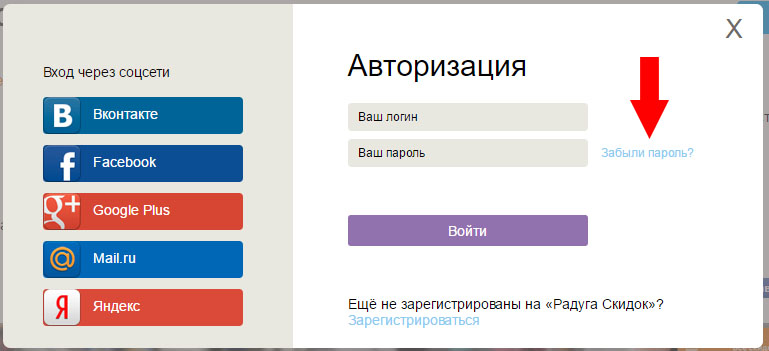
Языки
Английский
Интегрируется с
Facebook, Google, Twitter, Amazon, LinkedIn, Yahoo
Создан компанией Okas Concepts
О концепциях Окас
2 приложения
4,9 средний рейтинг
9 лет создания приложений для Shopify App Store
Поддерживать
Отправить сообщение
Ресурсы
Политика конфиденциальности
Больше таких приложений
B2B Войти/Заблокировать и скрыть цену
4.9 из 5 звезд (351) всего 351 отзыв • Доступен бесплатный план
Блокировка оптом, Секрет/Пароль, Вход B2B, Скрыть цену/продукт
B2B/оптовое решение
4.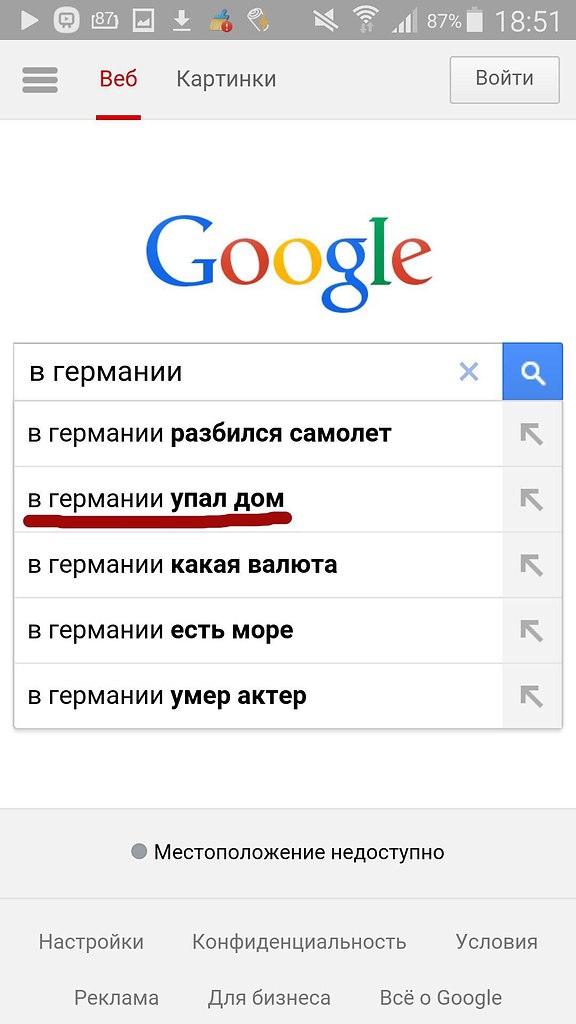

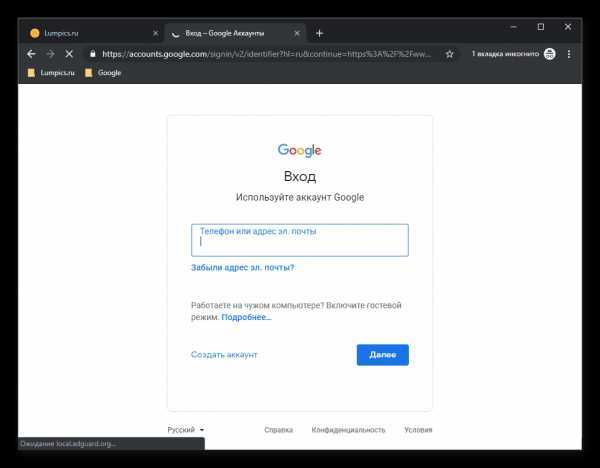

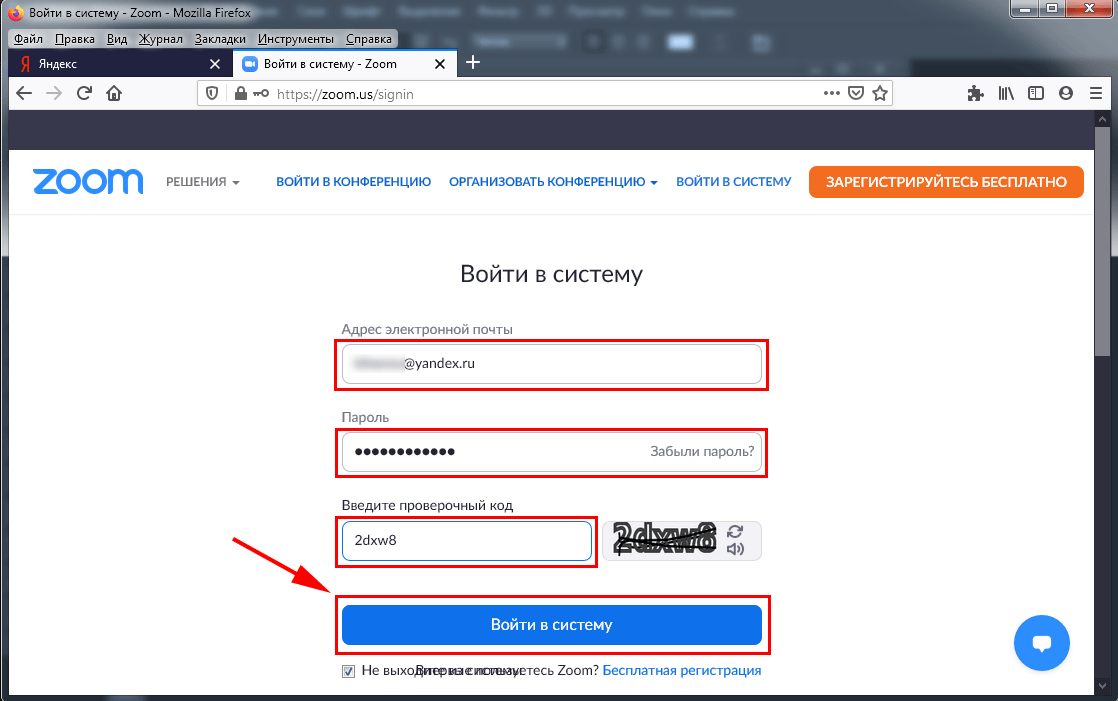 Альтернативный вариант — перейдите на вкладку «Безопасность» и выберите способ входа «Яндекс-ключ».
Альтернативный вариант — перейдите на вкладку «Безопасность» и выберите способ входа «Яндекс-ключ».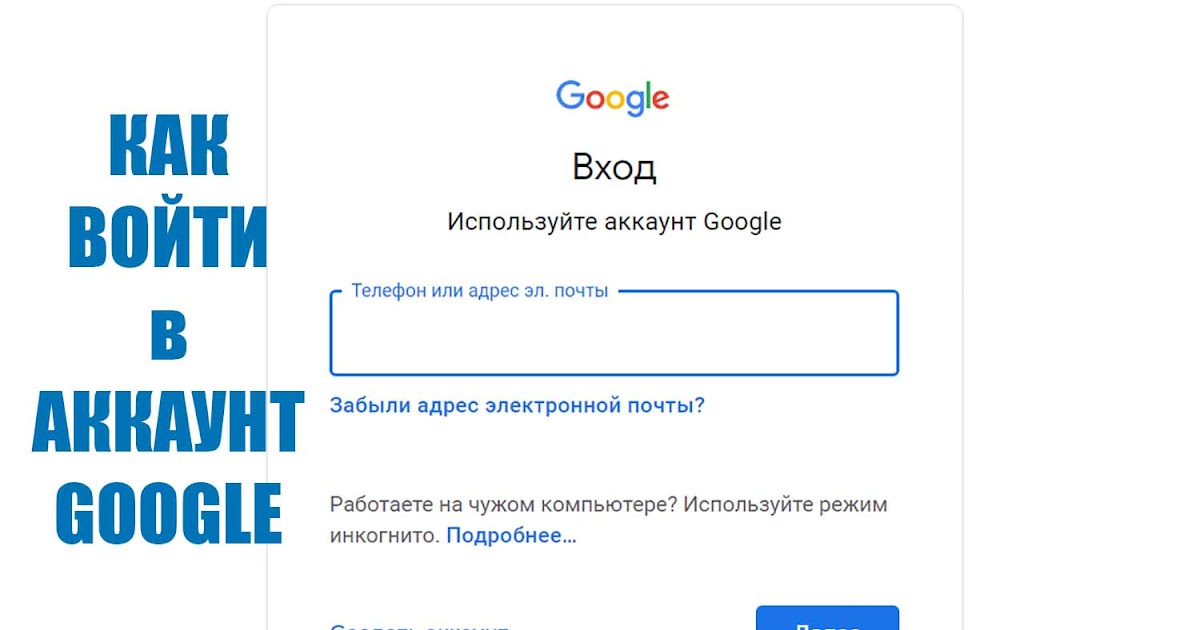 Этот способ более трудоемкий, чем первый, и особого практического смысла в нем нет: когда вы включаете подтверждение через смс, система присылает вам десять одноразовых кодов на всякий случай. Можно не тратить лишнее время и не ставить приложение для генерации кодов, если оно вам не нужно.
Этот способ более трудоемкий, чем первый, и особого практического смысла в нем нет: когда вы включаете подтверждение через смс, система присылает вам десять одноразовых кодов на всякий случай. Можно не тратить лишнее время и не ставить приложение для генерации кодов, если оно вам не нужно.